ほとんどすべての視聴覚コンテンツはストリーミングプラットフォーム上にありますが、ローカルメディアファイルはまだあります。そのためには、基本的な機能とそれほど基本的ではない機能をすべて備えたプレーヤーが必要です。それらの1つはSMPlayerであり、この投稿では、それをインストールする方法を学びます。
Ubuntu用SMPlayer
プロジェクトのウェブサイトによると:
SMPlayerは、コーデックが組み込まれているWindowsおよびLinux用の無料のメディアプレーヤーです。 事実上すべてのビデオおよびオーディオ形式を再生できます。外部コーデックは必要ありません。 SMPlayerをインストールするだけで、コーデックパックを見つけてインストールする手間をかけずに、すべてのフォーマットを再生できます。
ただし、SMPlayerの可能性を最大限に発揮できるのは、Mplayerのフロントエンドだからです。したがって、SMPlayerは最も人気のあるビデオおよびオーディオ形式のほとんどを再生できます。
一方、アプリケーションには、優れた選択肢となる他の機能があります。それらのいくつかは次のとおりです:
- 最もよく知られている形式とコーデックをサポートします:avi、mp4、mkv、mpeg、mov、divx、h.264
- ユーザーはサードパーティのコーデックを見つけてインストールする必要はありません
- SMPlayerはYouTube動画を再生できます。
- SMPlayerのスキンを使用できます。
- SMPlayerは、opensubtitles.orgから字幕を検索してダウンロードできます。
- もちろん、SMPlayerはオープンソース(GPLライセンス)です
これに加えて、再生速度管理などの多くの高度な機能があります。
Ubuntu20.04にSMPlayerをインストールする
この投稿では、SMPlayerを入手するための2つの方法を紹介します。それらは非常に似ていますが、主な違いは、一方には最新バージョンのアプリケーションを使用でき、もう一方には使用できないことです。
始めましょう。
方法1:Ubuntuリポジトリを使用してSMPlayerを取得する
SMPlayerは、多くのLinuxディストリビューションでサポートされているアプリケーションです。これが、公式のUbuntuリポジトリから入手できる理由です。
つまり、APTパッケージマネージャーを使用してインストールする必要があります。
したがって、メインメニューから、または CTRL + ALT + T を押して、ターミナルを開きます。
次に、APTのソースを更新します。
sudo apt update
そして、次のコマンドを実行してSMPlayerをインストールします。
sudo apt install smplayer
インストールが完了したら、Ubuntuのメインメニューから実行できます。
方法2:PPAからSMPlayerをインストールする
PPAは、多くの場合、プログラムの最新バージョンを使用できるようにする貴重なツールです。この場合、SMPlayerは公式のUbuntuリポジトリから入手できますが、最新の安定バージョンは入手できません。
したがって、最新の安定バージョンのSMPlayerを使用してそのすべての新機能を利用したい場合は、PPAを追加する必要があります。
ターミナルで、SMPlayerPPAを追加します
sudo add-apt-repository ppa:rvm/smplayer
次に、APTを更新します
sudo apt update
最後に、次のコマンドを使用してSMPlayerをインストールします。
sudo apt install smplayer
さらに、いくつかのテーマとスキン、およびYouTubeサポートをインストールできます:
sudo apt install smtube smplayer-themes smplayer-skins
方法1で説明したように、公式リポジトリからSMPlayerをインストールした場合は、アプリケーションを実行することで最新バージョンのアプリケーションを入手できます。
sudo apt upgrade
次に、メインメニューからプログラムを実行します。
アプリケーションの実行
アプリケーションの準備ができたら、それを実行すると、SMPlayerのグラフィカルインターフェイスが表示されます。
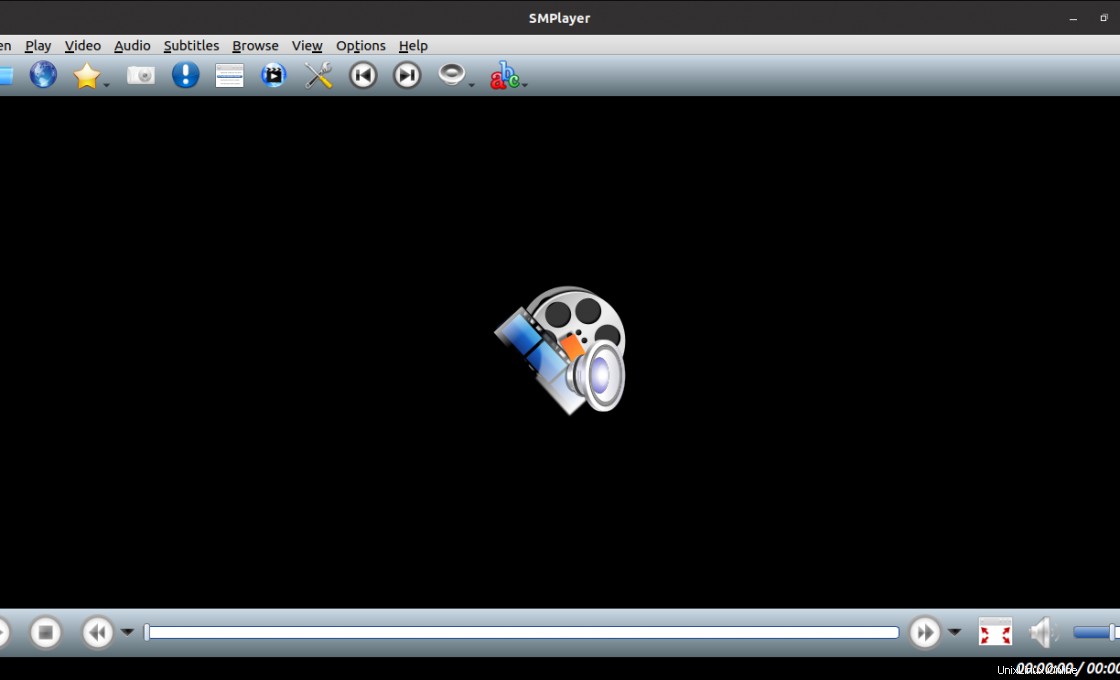
チェックできるもう1つのことは、アプリケーションの設定です。その中で、アプリケーションの可能性を最大限に引き出すことができます。

これで、ファイルを1つ選択して再生するだけで済みます。
Ubuntu20.04にSMPlayerをアンインストールする
システムからSMPlayerをアンインストールする場合は、APTをremoveと一緒に実行するだけです。 またはautoremove サブコマンド。例:
sudo apt autoremove smplayer
SMPlayer PPAを追加した場合は、最初に削除する必要があります。
sudo add-apt-repository --remove ppa:rvm/smplayer
次に、SMPlayerをアンインストールします。
sudo apt autoremove smplayer
このようにすると、PPAもアプリケーションもシステムに含まれなくなります。
結論
SMPlayerは、Mplayerを搭載したメディアプレーヤーであるため、多くのメディア形式を再生できます。また、テーマだけでなく、多くの機能やプラグインもサポートしています。
この投稿では、公式リポジトリと外部PPAの両方を使用してUbuntu20.04にインストールする方法を学びました
では、SMPlayerについてどう思いますか?あなたはそれが好きですか?試しましたか?コメントを残して投稿を共有してください。